实验介绍:Cobbler是一个使用Python开发的开源项目,可以实现一个全自动批量快速建立Linux系统的网络安装环境,本次实验就是在CentOS7上搭建Cobbler环境。
安装epel源,为CentOS7提供默认不提供的软件包。

4.安装完后重启httpd服务和启动cobbler服务。

5.关闭防火墙和SElinux功能。

6.使用cobbler check命令查看需要优化的选项。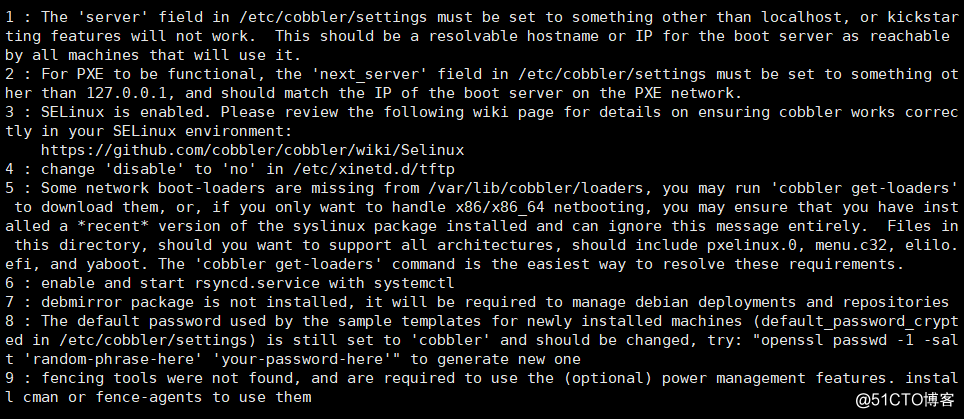
7.下面依次来优化需要优化的选项,首先修改服务器IP地址和tftp服务器即PXE服务位置地址,都要指向本地(本地ip地址为192.168.58.129),修改配置文件,并启动dhcp管理,然后重启cobblerd服务。




8.修改配置文件,启用tftp服务。
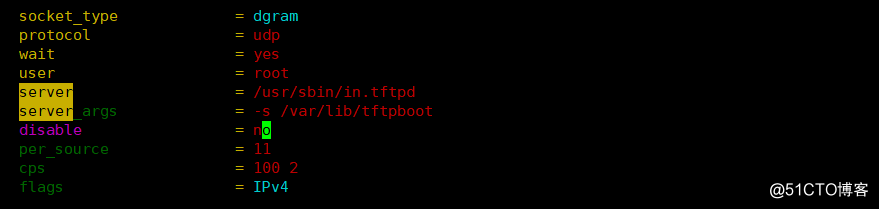
9.下载引导操作系统文件,使用cobbler get-loders命令。
10.启用rsyncd服务。

11.设置客户机安装完系统后的root密码,需要先进行盐值加密,再将密文复制到/etc/cobbler/settings配置文件中去。


12.修改cobbler控制的dhcp服务模版,再使用cobbler sync命令进行同步。

13.同步后,到/et c/dhcp/dhcpd.conf文件中,查看是否同步完毕。
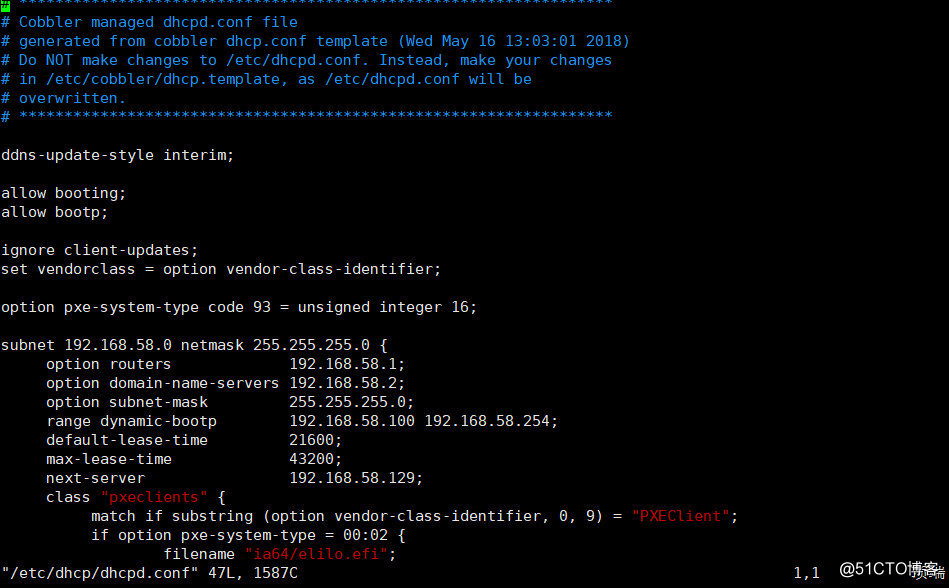
14.重启dhcpd服务。

15.还有部分优化项目可以忽略。

16.下面导入iso镜像,先将CentOS7镜像文件挂载到本地文件夹中。

17.使用cobbler list查看导入结果。
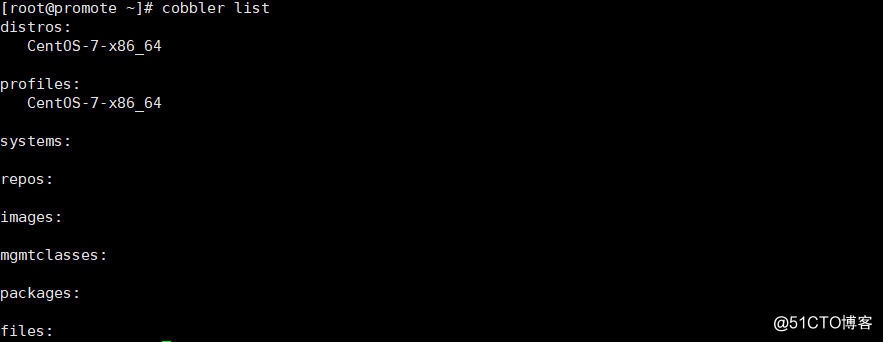
18.重启所有服务。

19.新建一个虚拟机,新建虚拟机—自定义—稍后安装操作系统—Linux(CentOS7 64位)--选择安装位置和名称—内存2048M—使用网络地址装换—LSI Logic—SCSI—创建新虚拟磁盘—磁盘大小40G,将虚拟磁盘存储位单个文件—选择磁盘目录—完成,然后开启虚拟机。
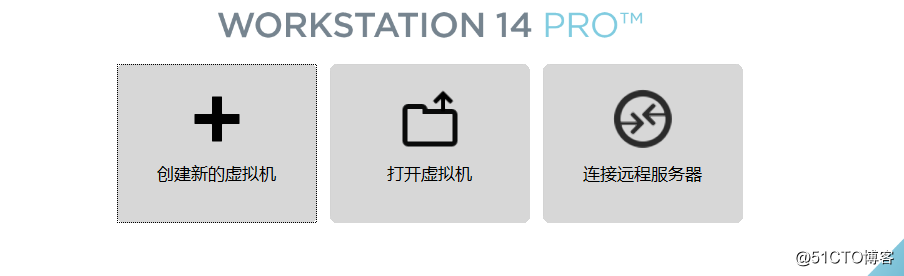
20.选择CentOS-7-x86_64进入自动装机过程,安装完后默认是字符界面,根据需要是否安装图形化界面。
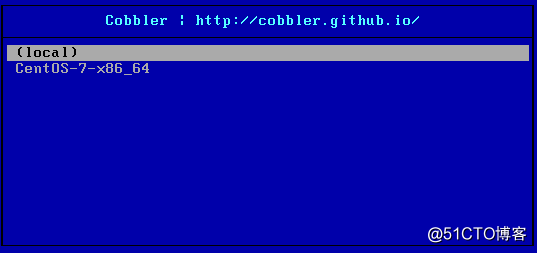
原文地址:http://blog.51cto.com/10693404/2117173